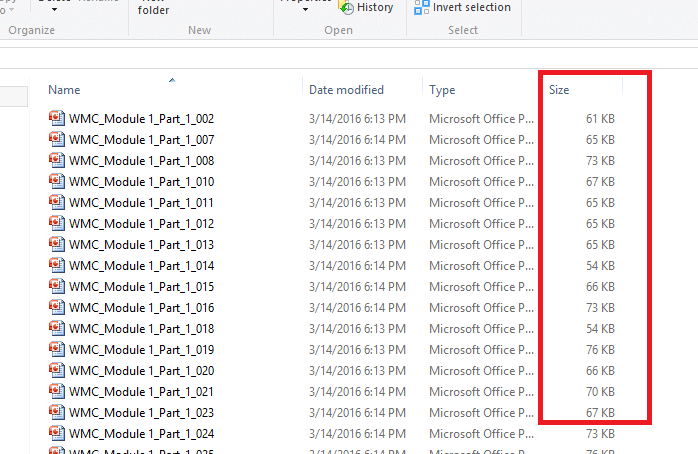Avtor TechieWriter
Odstranitev oglaševalske programske opreme z orodjem Bitdefender Adware v sistemu Windows 10: - Precej običajna praksa je, da kliknemo vse gumbe za prenos, ko smo na enem od naših dnevnih brskalnih sej. Verjamemo, da se prenese le tisto, kar prenesemo. Toda resnica je grenka od tega. Možnost, da se potencialno neželena aplikacija prenese in namesti v vaš sistem, medtem ko prenašate na videz neškodljivo programsko opremo, je zelo velika. Te aplikacije so skupno znane kot adware in na splošno niso zlonamerni. Lahko pa močno ogrozijo vašo uporabniško izkušnjo, tako da vam prikažejo neželena pojavna okna, namestite brskalnik orodne vrstice ali pa vas preplavijo z neželenimi oglasi. Večino od protivirusna programska oprema so sposobni najti in odstraniti tudi oglaševalsko programsko opremo. Ampak, če imate v tem primeru strokovnjaka, potem je to bolje, kajne? Ravno to je tisto Orodje za odstranjevanje programske opreme Bitdefender ponudbe za vas. Preberite, če želite zaščititi svoj računalnik pred neželenimi aplikacijami, ki v vaš sistem prilezejo brez vašega soglasja.
Preberite tudi:Kako v Bitdefenderju vklopiti funkcijo proti oglasne programske opreme
KORAK 1
- Najprej morate dobiti Orodje za odstranjevanje programske opreme Bitdefender. Za to obiščite njihovo uradno spletno mesto in kliknite povezavo za prenos. Lahko pridete do Orodje za odstranjevanje programske opreme Bitdefender povezava za prenos od tod.
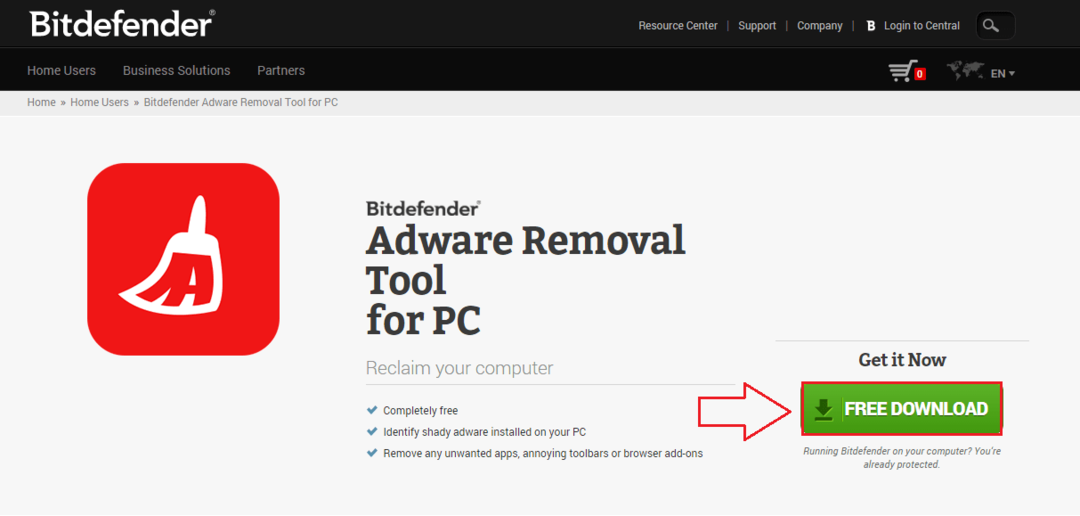
2. KORAK
- Datoteka je velika približno 50 MB. Ko prenesete orodje, ga lahko neposredno uporabite brez namestitve, tako da dvokliknete preneseno datoteko kot Orodje za odstranjevanje programske opreme Bitdefender je prenosna.

3. KORAK
- Strinjati se morate s pogoji in določili Orodje za odstranjevanje programske opreme Bitdefender za uporabo. Za to preprosto potrdite polje, ki ustreza Sprejemam licenčno pogodbo za končnega uporabnika kot je prikazano na spodnjem posnetku zaslona. Ko končate, kliknite na imenovani gumb Začeti.
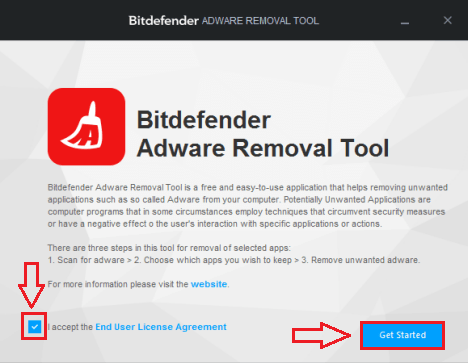
4. KORAK
- Ko kliknete na Začeti gumb, Orodje za odstranjevanje programske opreme Bitdefender samodejno začne skenirati sistem za morebitne neželene programe. Če je Orodje za odstranjevanje programske opreme Bitdefender v procesu najde morebitno neželeno aplikacijo, lahko kliknete vnos in pritisnete Odstrani, da ga odstranite iz računalnika.
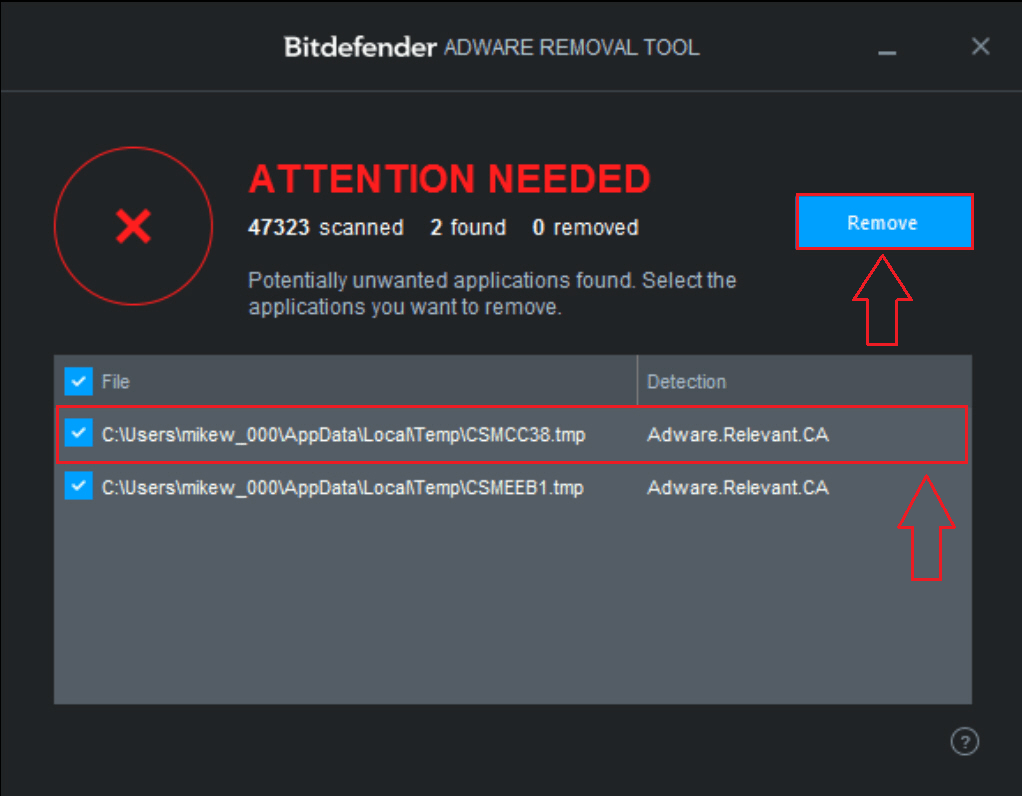
5. KORAK
- A Najdenih ni bilo neželenih aplikacij sporočilo vam pove, da varnost vašega sistema ni ogrožena in da se lahko sprostite.
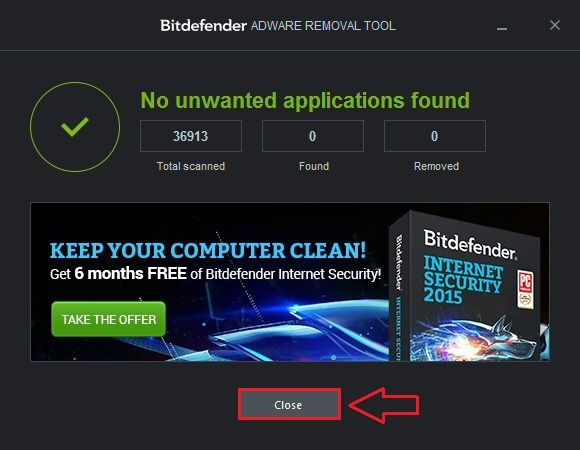
Zaženite Orodje za odstranjevanje programske opreme Bitdefender vsak dan, da vse zlobne roke ne bodo v vašem sistemu. Danes preizkusite samo orodje, da izkusite vse prednosti, ki jih ponuja. Upam, da vam je bil članek koristen. Vrnite se še enkrat, saj vas vedno čaka nekaj novega.